- 6
-
 하루살이
하루살이 - 조회 수 13029
구글 뮤직 (Google Music)은 우리나라에서 서비스를 하고 있지 않아서 일반적으로는 사용을 못합니다.
하지만 구글 뮤직을 사용했던 계정이 있다면 그 계정으로 로그인 할 시 아무 문제 없이 접속이 되며 사용이 가능합니다.
그리고 공짜로 5만곡까지 업로드가 되며, 320kbps VBR 음질로 저장과 스트리밍이 가능합니다.
일단 구글 플레이 스토어를 미국 스토어로 전환해야 합니다
주의: 전환하면 기존 한국 플레이 스토어에 충전해뒀던 돈 같은건 전부 사용이 불가능하게 됩니다. (물론 한국 스토어로 다시 전환하면 사용할수 있습니다)
구글 월렛 홈페이지로 갑시다 (https://www.google.com/wallet/)
요기서 자신의 구글 계정으로 로그인 해주시면
이런 페이지가 뜰겁니다. 제가 뭘 플레이스토어에서 구입하는지는 무시해주세요
좌측의 Payment Methods (한글 구글 쓰시면 뭔지 잘 모르겠습니다만....)으로 가줍시다.
이런 페이지가 뜰텐데, Add Payment Method 누르고
비자, 마스터, 아메리칸 익스프레스 등의 미국 카드가 필요합니다.
요기서 중요한건 미국 카드 번호 넣고 주소를 미국으로 해주시고 인터넷에서 아무 미국 주소나 찾아서 우편번호 써줍시다.
실제 자기 집 주소가 아니라도 상관 없습니다. 그냥 아무거나 쓰세요.
카드를 등록하셨으면 우측 상단에 있는 톱니바퀴 눌러줍시다.
그러면 설정 페이지가 뜰텐데, 요기서 나라 설정 찾아서 우측에 Edit 눌러서 미국으로 바꿔주시고
구글이 미국 소재의 카드가 필요하다 뭐라뭐라 하면 아까 등록한 카드를 선택해주세요.
이제 다 끝나셨으면 브라우저 캐시랑 검색 기록이랑 그런거 다 지우세요.
다 지우고 플레이 스토어 홈페이지로 가줍시다. (https://play.google.com/store?hl=ko)
만약 플레이 스토어 상단에 있던 한국 광고들은 안보이고 미국 가수들이랑 앱들만 보이면 성공한겁니다.
이제 플레이 스토어 홈페이지를 닫고 VPN 프로그램을 다운해서 킵시다. 전 터널베어 (https://www.tunnelbear.com/) 를 썻습니다.
VPN 프로그램을 키신 다음 미국 아이피 주소로 설정해줍시다.
다시 브라우저를 키고 구글 뮤직 홈페이지로 갑니다. (https://play.google.com/music)
지역이나 계정때문에 안된다 미안하다 뭐다 하는게 안보이고 라디오 스테이션이랑 오렌지색 UI가 보이십니까? 성공입니다.
이제 좌측 상단에 메뉴 버튼 눌러주시고 Upload Music 이란 항목을 클릭해줍시다.
이런게 뜰텐데, 아무 음악파일이나 집어서 업로드 합시다.
이 부분부터는 제가 이미 해버려서 스크린샷 없이 알려드려야 하는데, 그냥 기억대로 말하는거니 양해해주시기 바랍니다.
아마 무슨 지역 확인해야 한다며 막고 카드로 확인하라 할겁니다.
그냥 아까 가짜 주소로 등록했던 카드 선택해줍시다.
돈은 하나도 결제 안되니깐 안심하시고 선택해서 진행하셔도 됩니다.
이 부분만 다 끝내시고 음악이 업로드가 됬다면 성공입니다.
이제 VPN 끄고 구글 뮤직 홈페이지를 새로고침 해봅시다. 아무 문제 없이 로딩되면 이제부터 구글 뮤직을 쓰실수 있습니다.
물론 모바일에서 구글 뮤직 앱 다운해서 로그인하면 문제없이 스트리밍 기능도 활성화 되있습니다.


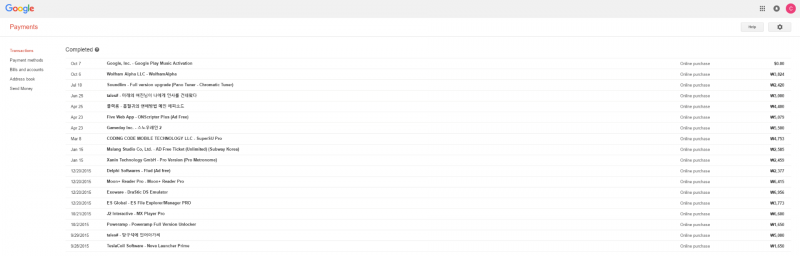
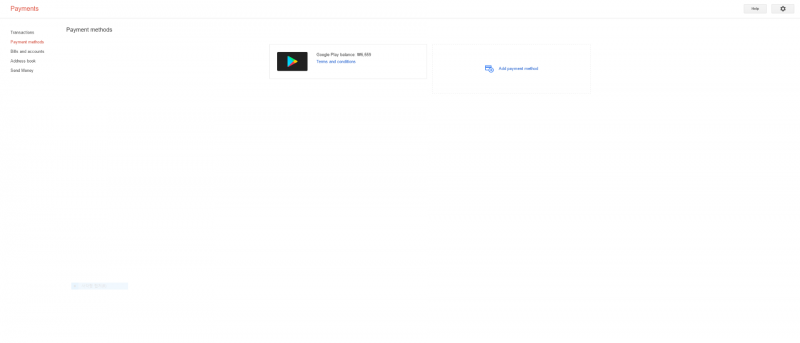
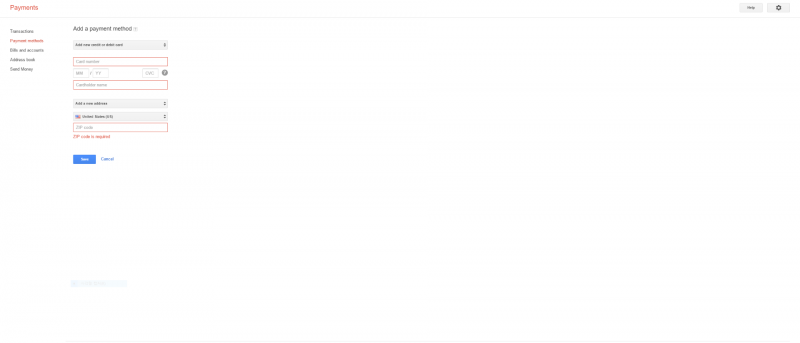

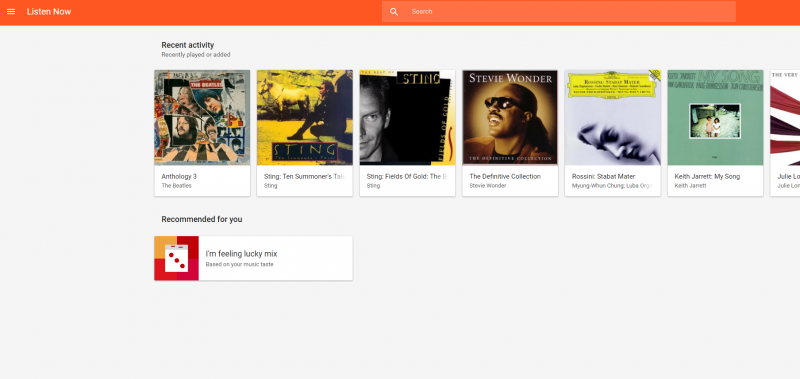
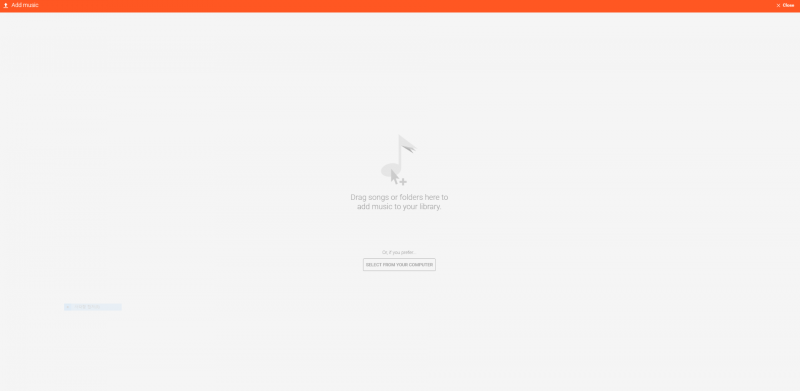
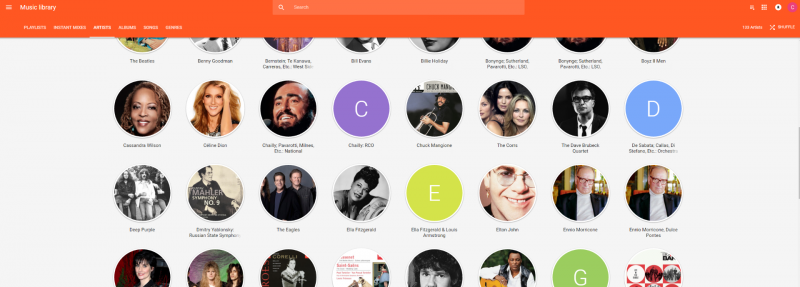











p.s 테일즈샾에서 미연시를 몇개 사셨군요(?) 제 친구가 산 거랑 똑같은 게 있는 거 보면...